

作者:Nathan E. Malpass, 最近更新:December 13, 2017
“我聽說有一個影響High Sierra的錯誤。 我怎樣才能保護我的Mac? 更新到iOS11後,我也丟失了一些iPhone的文件。 你能告訴我如何解決我在Apple設備上遇到的這些問題嗎?“
部分1。 MacOS High Sierra和iOS11的問題部分2。 修復Apple問題#1:MacOS High Sierra Root安全漏洞部分3。 修復Apple問題#2:iOS 11數據恢復部分4。 結論
MacOS高塞拉利昂 - iOS的11 是Apple開發的最新操作系統。 前者適用於iMac,MacBook和MacBook Pro,後者適用於iPhone和iPad。 它們是公司不斷創新和提升用戶體驗的承諾的產物。
High Sierra aka macOS 10.13擁有更高效的視頻流和圖形技術。 Metal 2是一款改變遊戲規則的遊戲,因為它釋放了Mac圖形處理器的全部潛力。 另一方面,iOS 11聲稱可以使移動使用更加強大和個性化。 拖放功能和增強現實遊戲和應用程序只是新操作系統提供的一部分。
但一次又一次,技術變得醜陋。 最初,當Apple宣布發布這兩款新操作系統時,它在用戶中引起了興奮。 由於它們的特性,它並不令人驚訝。 然而,在他們發布後不久,用戶報告了嚴重的問題。
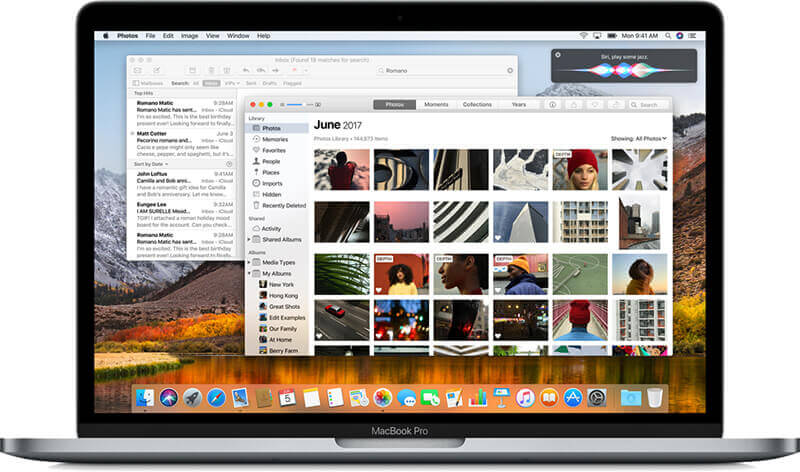 MacOS High Sierra問題
MacOS High Sierra問題
對於MacOS High Sierra來說,這是一個非常嚴重的安全問題,用戶想知道Apple的開發者在發布之前是如何未能抓住它的。 以下是關於macOS High Sierra中的錯誤是如何糟糕的概述:
iPhone用戶遇到了iOS 11的幾個問題,包括一個自動糾正的故障,其中字母“i”被替換為“A”後跟一個問號。 但是,還有其他事情需要擔心:
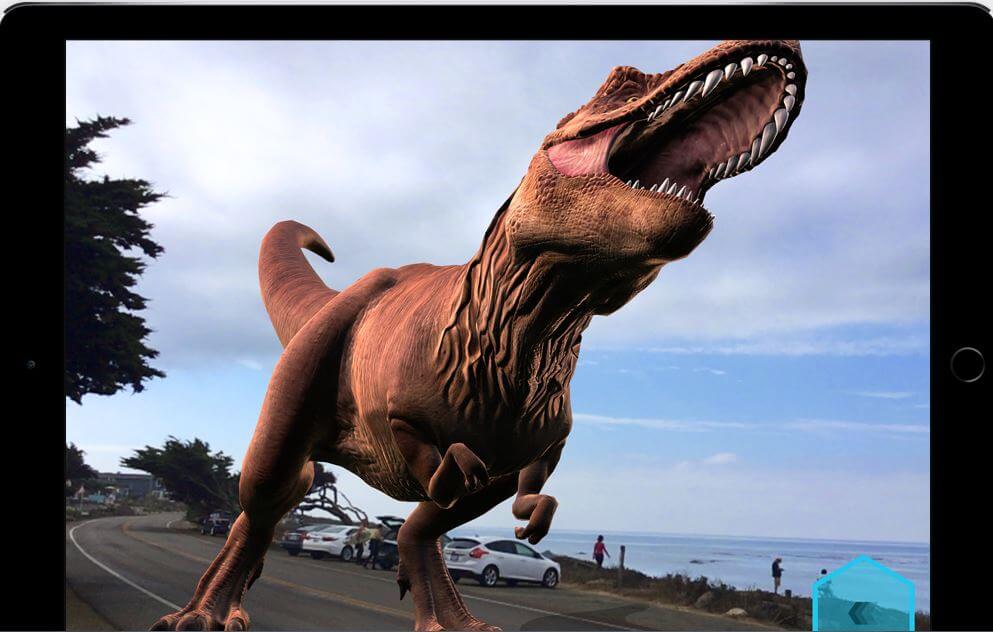
毋庸置疑,Apple始終把客戶放在第一位。 他們毫不猶豫地及時提出了新的更新來解決問題。 例如,在發現嚴重錯誤後不到一天就發布了針對macOS High Sierra的新補丁。 雖然它可以從Mac App Store下載,但Apple宣布它將自動安裝在High Sierra 10.3.1上運行的Mac上。 對於運行舊版10.3的用戶,必須手動安裝。 但是,用戶報告說,在安裝了安全修復程序之後,從10.3到10.3.1的更新將撤消該修補程序。
好消息是最近發布的最新macOS High Sierra 10.13.2解決了安全性和穩定性缺陷。 從Mac App Store下載最新更新,以確保您不再受到該錯誤的影響。
儘管蘋果公司提供了新的修復方案,但我們永遠不會知道黑客是否還能找到自己的方式。 儘管如此,調整Mac的設置並不會讓您的設備和數據保持安全。 以下是進一步保護您的Mac免受不必要訪問的提示。
修復#1:為您的Root帳戶創建密碼(強烈推薦)。
存在MacOS High Sierra根安全問題只是因為root帳戶沒有設置密碼。 通過創建一個,除了你之外,沒有人可以讓超級用戶訪問你設備的系統。
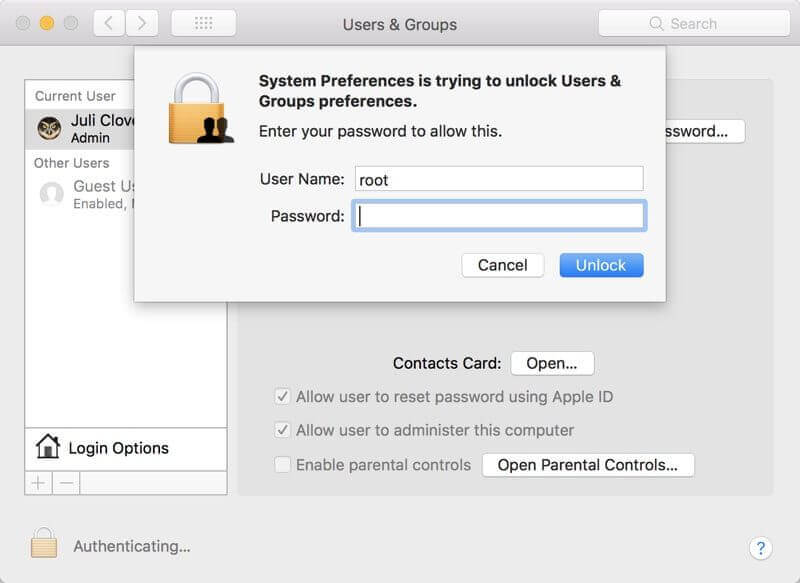 修復Mac OS High Sierra Root安全漏洞
修復Mac OS High Sierra Root安全漏洞
修復#2:禁用訪客帳戶。
雖然如果您已經為root帳戶設置了密碼,這不是必要的步驟,但這可以增強Mac的安全性。
通過這些簡單的故障排除技巧,您可以防止自己因MacOS High Sierra錯誤而成為黑客的犧牲品。 但是,請不要忘記訪問Mac App Store並立即安裝High Sierra 10.3.2。
無論您是否已成功更新到iOS 11,丟失部分iPhone或iPad文件都會造成嚴重問題。 您可能很高興探索新的操作系統,但您需要先獲取文件。 同 FoneDog iOS數據恢復,你可以做到這一點。 在這本方便的指南中,我們將向您展示如何在沒有壓力的情況下輕鬆恢復數據。 但首先,下載該軟件並將其安裝在您的計算機上。
如果您沒有使用iCloud或iTunes備份,請按照此方法操作。
相關閱讀:
從iPhone 8 / 8Plus恢復已刪除聯繫人的步驟

從iPhone恢復已刪除的數據
如果您將設備與iCloud同步,請使用此功能。
相關閱讀:
iCloud指南:從iCloud恢復已刪除的通話記錄

從iCloud Backup恢復已刪除的數據
此模式非常適合使用iTunes備份文件的用戶。

從iTunes備份恢復丟失的文件
Apple用戶對其設備的高端規格和頂級功能表示遺憾。 無論它們有多先進,這些小工具都容易受到安全漏洞,系統崩潰和數據丟失的影響。 值得慶幸的是,Apple一直致力於解決這些問題。
如果您想解決Apple問題,尤其是iPhone和iPad,您可以期待FoneDog iOS Data Recovery為您完成工作。 憑藉其廣泛的功能,該軟件還可以解決常見的iOS系統問題,如凍結或藍屏和無限重啟。 您甚至可以使用它來備份WhatsApp,Kik,Viber和Line的聊天記錄。 下次更新手機時,請先進行完整備份,然後再繼續操作。 這樣,數據丟失將不再是你的錯!
發表評論
留言
熱門文章
/
有趣無聊
/
簡單難
謝謝! 這是您的選擇:
Excellent
評分: 4.5 / 5 (基於 107 個評論)